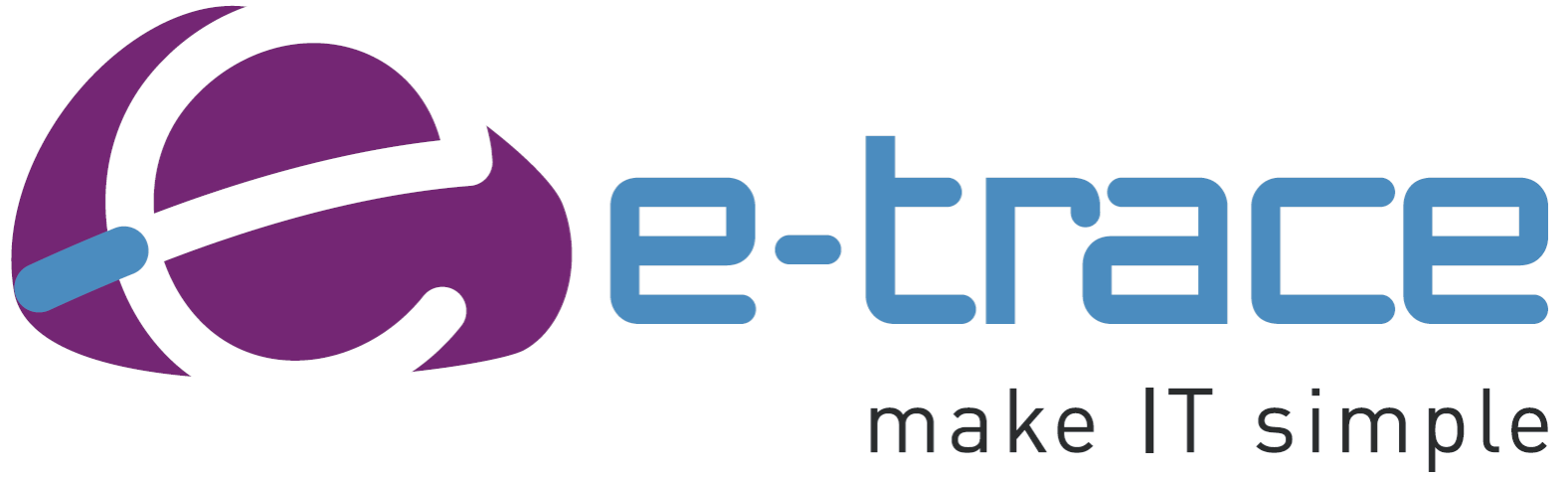Microsoft Teams introduceert nieuwe functies – zoals automatische ondertiteling
Dagelijks worden er bij (online) applicaties veranderingen doorgevoerd. Dat is niet onlogisch met zo’n 2,9 miljoen applicaties wereldwijd. Ook Microsoft Teams draait mee en blijft continue updaten en nieuwe functies toevoegen. Deels omdat ze nodig zijn, deels om aantrekkelijk te blijven – ze zijn tenslotte marktleider in de online bedrijfscultuur. We sommen de nieuwste functionaliteit even voor je op.
Toegewezen zitplaatsen in de modus Samen
Organisatoren van videomeetings wijzen vanaf nu zitplaatsen toe aan deelnemers. Om zitplaatsen toe te wijzen, selecteer je het pictogram ‘Meer acties’ en vervolgens de ‘Samen-modus’. In de pop-up vink je aan dat je de Samen-modus voor iedereen wil activeren. Vervolgens selecteer je ‘Zitplaatsen toewijzen’ - waarna je alle deelnemers een plaats toewijst.
Automatische ondertiteling
Tijdens een videomeeting schakel je vanaf nu realtime vertalingen in. Op vandaag ondersteund Teams zo’n 40 gesproken talen. Op dit moment is deze functie gratis voor iedereen, maar eens Teams Premium beschikbaar wordt, veranderd dit naar een premium functie. Heeft de organisator een premium licentie? Dan kunnen toch alle deelnemers realtime vertaalde ondertiteling inschakelen.
Krijg alle details met de nieuwe gesprekshistorie
Ook wordt het mogelijk meer details te zien over (video)gesprekken uit het verleden. Bij de tab ‘Gesprekken’ selecteer je een gesprek bij ‘Geschiedenis’. Je krijgt een samenvatting te zien inclusief opname en transcriptie van het gesprek.
Antwoord met voorgestelde reacties
De voorgestelde antwoorden kennen we al van in de privéchats, maar ze komen nu ook naar groepsgesprekken. In plaats van een antwoord te typen, kies je nu een van de voorgestelde reacties die boven het veld verschijnen waar je normaal jouw bericht typt.
Korte videoboodschappen versturen via chat
Stuur een korte videoboodschap naar je gesprekspartner door te klikken op ‘Opnemen van een videoboodschap’ naast de verzendknop. Voor het versturen, krijg je nog de mogelijkheid om de opname te bewerken.
Bestanden in een kanaal verwijderen of hernoemen
Wijzig gemakkelijk de naam van een bestand of verwijder het in no time. Je gaat naar het tabblad Bestanden van de chat en selecteert het pictogram ‘Meer opties’ terwijl je over het bestand hoovert. Zo verwijder of wijzig je een bestand. Bewerkingen die je uitvoert, worden doorgetrokken in de bijbehorende SharePoint.
Wil je in jouw bedrijf ook Teams introduceren integreren? E-trace helpt je graag met de opstart en ondersteuning.